Changelog:
- Kunden, die eine externe Festplatte mit einer oder mehreren EXT4-Partitionen angeschlossen haben, werden feststellen, dass diese nun sichtbar ist. Wenn Ihnen das nichts sagt, können Sie es getrost ignorieren!
- Bildschirmtastatur repariert.
- Die Drehung der USB-Kamera wurde behoben.
- Kodi 15 (Isengard) hinzugefügt.
- DroiX® Media Center (DBMC) basierend auf SPMC 15 hinzugefügt.
Nach der Aktualisierung finden Sie hier einen Beitrag mit Einzelheiten zur Installation und Verwendung des Assistenten. Wir haben das erforderliche Repository für Sie hinzugefügt, so dass Sie mit wenigen Klicks einige großartige Add-ons über Wookie installieren können. Dies gilt für Kodi, wenn Sie DBMC (basierend auf SPMC) verwenden, finden Sie den Wookie Wizard bereits installiert (siehe den verlinkten Beitrag für den erforderlichen Benutzernamen und das Passwort).
Vergessen Sie nach einem solchen Reset nicht, sich wieder im Google Play Store anzumelden (siehe hier), um die automatischen Updates zu aktivieren, und gehen Sie in das Menü Einstellungen (oben rechts), um die automatischen Updates immer zu aktivieren, wenn Sie ein Netzwerkkabel und nicht WiFi verwenden.
Wie man aktualisiert:
Wenn auf Ihrem DroiX® T8-Gerät die OTA-Updater-Anwendung bereits installiert ist, folgen Sie bitte diesem Verfahren:
Führen Sie zunächst die Anwendung OTA Updater aus (klicken Sie auf dem Homescreen auf Meine Apps oder den Kreis mit den sechs Punkten, um die Liste aller installierten Anwendungen zu finden, und scrollen Sie dann nach unten).

Sie verwenden NICHT die Anwendung UPDATE&BACKUP und auch nicht die Schaltfläche Systemaktualisierung auf der Registerkarte Sonstiges im Bereich Einstellungen.

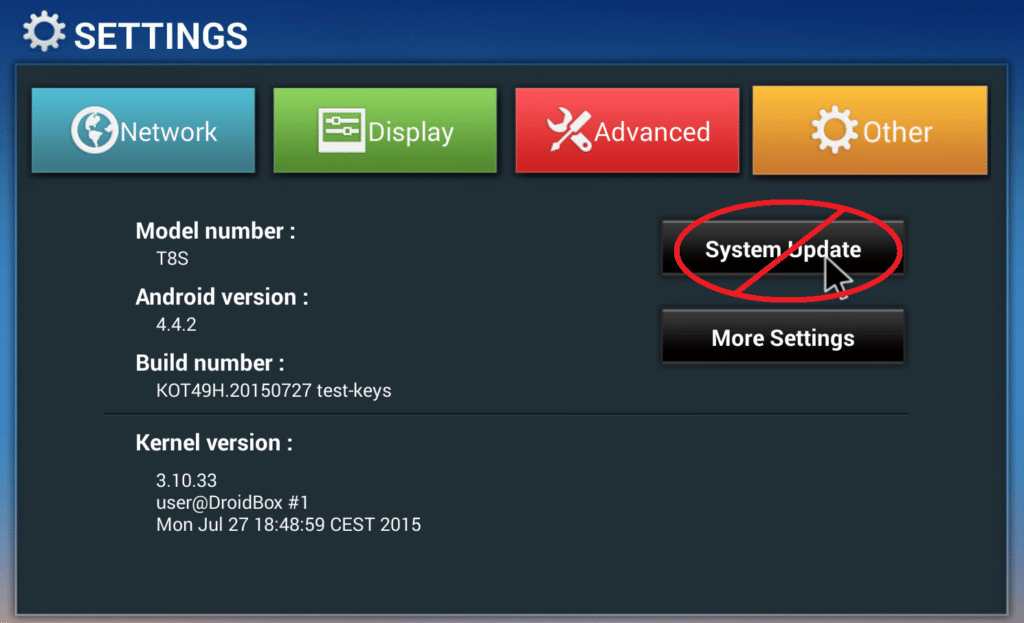
Sie können auch auf eine Meldung des Typs OTA-Update verfügbar klicken, wenn Sie eine solche Meldung sehen, wenn Sie den Benachrichtigungsbereich oben links auf Ihrem Bildschirm nach unten ziehen.
Aktivieren Sie die Option Daten löschen, um Ihr Gerät ordnungsgemäß zurückzusetzen und auf die neuen Anwendungen/Builds zuzugreifen, sobald der Firmware-Aktualisierungsprozess abgeschlossen ist.
HILFE!!! Ich habe die Anwendung OTA Updater nicht installiert.
BITTE BEACHTEN SIE: Dieser Abschnitt ist NUR erforderlich, wenn Sie das Symbol der OTA-Updater-App nicht in der langen Liste aller installierten Apps haben.
Keine Panik, wenn Ihr T8 nicht über die OTA-Update-Anwendung verfügt, folgen Sie bitte zunächst diesem Verfahren:
Sie müssen zuerst diese Datei herunterladen: LINK WIRD DEMNÄCHST HINZUGEFÜGT
Sie können diesen Link entweder in der Browser-Anwendung auf Ihrem DroiX®-Gerät öffnen oder einen PC/Mac verwenden und die Datei dann über einen USB-Stick/Festplatte oder eine SD-Speicherkarte übertragen.
Öffnen Sie die Anwendung „Update & Backup“ aus der Liste der Anwendungen, die oben in diesem Beitrag aufgeführt ist.

Klicken Sie zuerst auf die Schaltfläche Auswählen, dann auf die Schaltfläche Aktualisieren und anschließend auf die zuvor heruntergeladene Datei. Wählen Sie nun die Schaltfläche Aktualisieren.
Sie müssen nun ein wenig warten, bis das T8 in den Wiederherstellungsmodus wechselt und das kleine Update installiert ist. Sobald dies abgeschlossen ist, ist die Anwendung OTA Updater installiert und einsatzbereit. Blättern Sie an den Anfang dieses Beitrags und fahren Sie mit den ersten Schritten fort.










